Stvaranje tima iz postojećeg tima ili grupe u aplikaciji Microsoft Teams
Ako želite koristiti iste podatke, kanale i postavke trenutnog tima ili ako želite koristiti postojeću grupu sustava Microsoft 365 za stvaranje novog tima, možete napraviti kopiju. Zatim možete odabrati način organiziranja i postavljanja novog tima.
Stvaranje tima iz postojećeg tima ili grupe
-
Odaberite Teams


-
Odaberite Stvori tim.
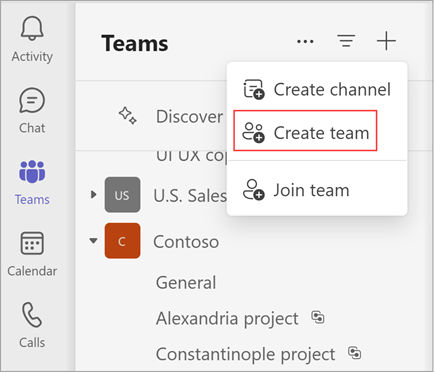
-
Odaberite Više mogućnosti stvaranja tima.
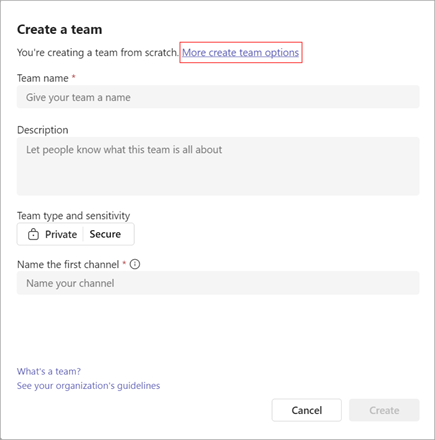
Stvorite tim od postojećeg tima:
-
Odaberite Iz drugog tima. Prikazat će vam se popis timova u koje ste trenutno član.
-
Odaberite tim koji želite kopirati.
Stvorite tim iz grupe:
-
Odaberite Iz grupe, a zatim odaberite neku od dostupnih grupe sustava Microsoft 365. Vidjet ćete popis grupa koje posjedujete, nemate tim povezan s njima i imate manje od 10.000 članova.
-
Odaberite grupu i automatski će se stvoriti tim s istim nazivom. Tim će dijeliti istu privatnost grupe, osjetljivost i članove kao i izvorna grupa.
Napomene:
-
Ta mogućnost nije dostupna za grupe koje imaju više od 10 000 članova ili koje su već korištene za stvaranje drugog tima.
-
grupe pridružene Viva Engage zajednice ne mogu se pretvoriti u tim.
-
Dodavanje pojedinosti o timu
-
Dodijelite naziv novom timu, dodajte opis, uredite zaštitu privatnosti tima i odaberite njegovu osjetljivost ako tvrtka ili ustanova to postavili.
Savjet: Automatski ćemo stvoriti prvi kanal za vaš tim. Zove se "Općenito", ali ga kasnije možete preimenovati.
-
Pomoću potvrdnih okvira odaberite dijelove tima koje želite kopirati: kanale, kartice, postavke, aplikacije, pa čak i članove.
Napomena: Prilikom stvaranja tima iz postojećeg tima možete odabrati i želite li kopirati kanale, kartice, postavke, aplikacije i članove. Ako niste odabrali kopiranje članova iz postojećeg tima, nemojte zaboraviti dodati članove u svoj tim.
-
Kada završite, odaberite Stvoriti.
Napomene:
-
Vaša tvrtka ili ustanova može ograničiti tko sve može stvarati timove. Ako ne možete stvoriti tim ili trebate isključiti stvaranje tima, obratite se IT administratoru.
-
Kada stvorite novi tim, i dalje ćete morati konfigurirati postavke za aplikacije i kartice.










